 coreldrawx4第十章矩形与圆形工具的强大认识与应用Word文件下载.docx
coreldrawx4第十章矩形与圆形工具的强大认识与应用Word文件下载.docx
- 文档编号:19521172
- 上传时间:2023-01-07
- 格式:DOCX
- 页数:10
- 大小:393.68KB
coreldrawx4第十章矩形与圆形工具的强大认识与应用Word文件下载.docx
《coreldrawx4第十章矩形与圆形工具的强大认识与应用Word文件下载.docx》由会员分享,可在线阅读,更多相关《coreldrawx4第十章矩形与圆形工具的强大认识与应用Word文件下载.docx(10页珍藏版)》请在冰豆网上搜索。
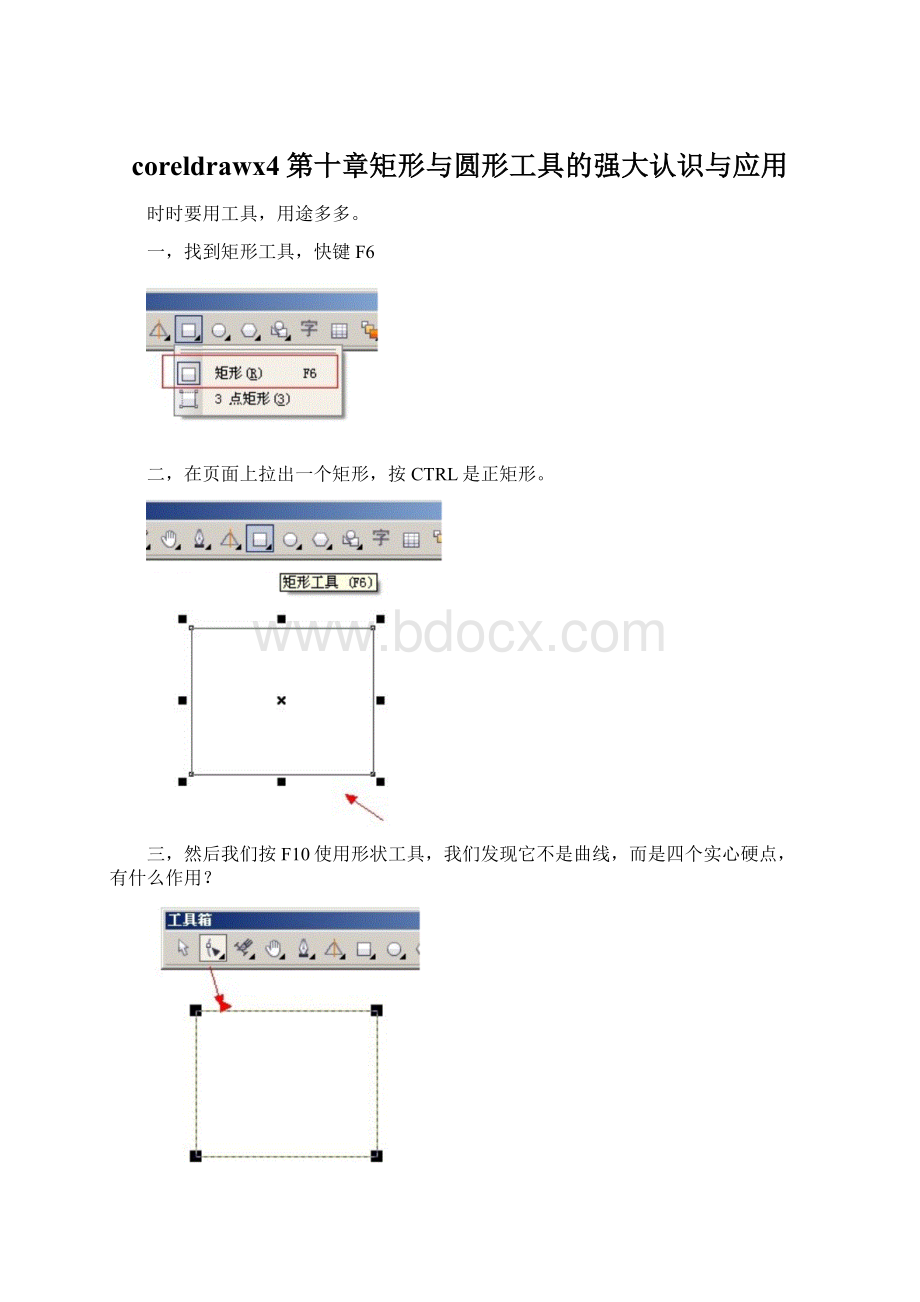
二,在页面上拉出一个矩形,按CTRL是正矩形。
三,然后我们按F10使用形状工具,我们发现它不是曲线,而是四个实心硬点,有什么作用?
四,随意拉动一个点,即可产生圆角,如图:
五,方便吧。
六,也可以通过属性栏来调整参数,如图:
七,我们发现点是默认全部被选中的,我觉得调参数太麻烦,想直接手动只调整一个角的圆角。
八,我们用F10选中它,然后再单击一次其中一个角,那么只选中一个了吧。
九,然后拖动,即对这一个角产生变化。
如图:
十,CTRL+Q是转曲,转曲后就没有特殊属性了,作为曲线来调整,如图:
十一,下面我们看3点矩形,
十二,先取一个点,按住不动拖至取第二个点。
十三,然后松开,取第三个点,即可产生一个矩形,如图:
十四,OK,我们继续看椭圆形工具,快键F7
十五,按F7使用椭圆形工具,在页面上拉一个圆,按住CTRL是正圆。
十六,我们看属性栏有哪些特性,饼形,如图:
十七,用鼠标拖动角点,任意变化。
十八,那么我们用这个功能来做一个商业转盘,如图,我们调整为30度。
十九,ALT+F7打开变换面板,选择旋转面板,如图设置。
二十,调整好后,应用到再制。
二十一,继续旋转360度。
二十二,然后进化优化,商业转盘的效果,这个实例在后面的《毕业班》可以学到。
。
二十三,继续看,第二个,孤形,如图:
二十四,顺时针或逆时针结果如图:
二十五,CTRL+Q转曲后即没有特殊属性了,作为曲线来调整。
二十六,3点椭圆形不用讲了吧,与前面的同理。
饼形对作转盘非常有用,我以前做过60-100栏的转盘,如果没有度数可以计算,那是非常难做。
本章结束,还有什么疑问继续跟贴提问,学习愉快。
- 配套讲稿:
如PPT文件的首页显示word图标,表示该PPT已包含配套word讲稿。双击word图标可打开word文档。
- 特殊限制:
部分文档作品中含有的国旗、国徽等图片,仅作为作品整体效果示例展示,禁止商用。设计者仅对作品中独创性部分享有著作权。
- 关 键 词:
- coreldrawx4 第十 矩形 圆形 工具 强大 认识 应用
 冰豆网所有资源均是用户自行上传分享,仅供网友学习交流,未经上传用户书面授权,请勿作他用。
冰豆网所有资源均是用户自行上传分享,仅供网友学习交流,未经上传用户书面授权,请勿作他用。


 对中国城市家庭的教育投资行为的理论和实证研究.docx
对中国城市家庭的教育投资行为的理论和实证研究.docx
